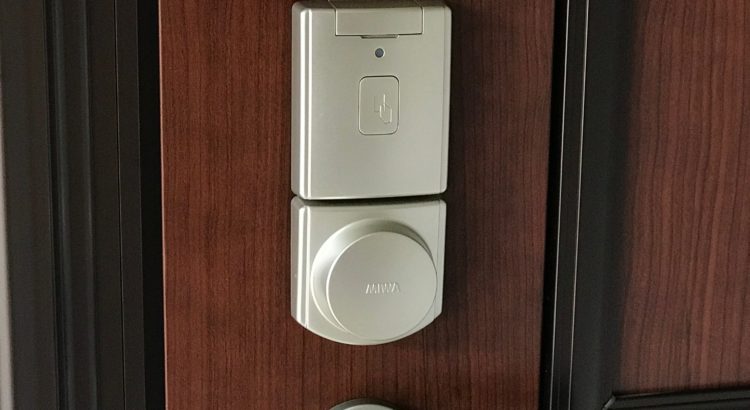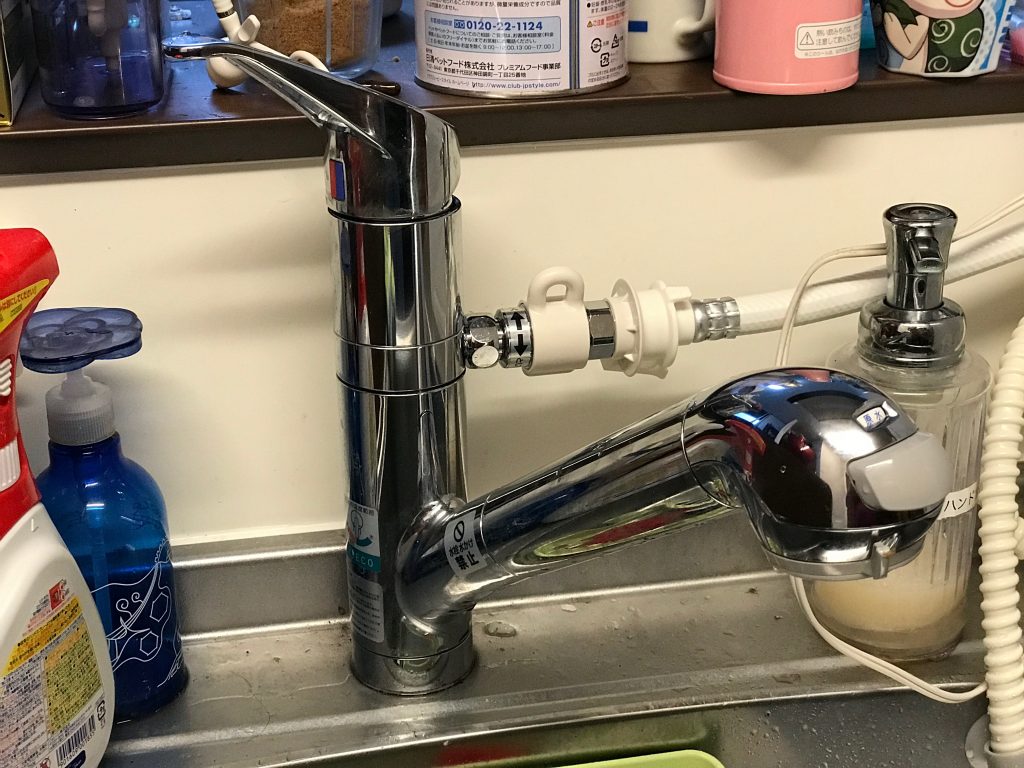以前、QrioとAkerunの両方を買って比較するという物好きな記事を公開していたことがきっかけで、後発の競合機種RemoteLOCK[製品サイト]を試用させていただく機会をいただきました。
Qrio/Akerunと違いドアに埋め込んで設定する方式の為、賃貸の我が家には取り付けできず、まずは箱出し状態での動作確認。実際のドアに設置してのレビューは後日お届けできるよう準備中です。
(2017.06.26:掲載しました。)
さて、まずは本製品の概要です。
- ドアのシリンダーごと交換して取り付けるタイプ
- 通常の解錠/施錠はスマホ不要でテンキーによる暗証番号で行う
- クラウド管理サービス(有料)で鍵の集中管理
- 色はシルバーとブラックの2色(今回お借りしたのはシルバー)
といった感じ。Qrio/Akerunと比べたアドバンテージは、スマホも鍵も不要で暗証番号だけで済む点。Qrio/Akerunはスマホ1台毎にアカウント登録あのアプリインストールだの事前準備が必要で、民泊や不動産内見などの用途をアピールしている割にはちょっと現実的じゃない手間がかかっていました(Akerunは業務用デバイスを別途追加して有料プランを契約すればもうちょっと簡単になるようです)。一方、本製品なら暗証番号(PIN)をシェアするだけなので遙かに簡単です。もちろんPINはユーザ単位で登録削除できるので、用が済んだユーザの番号だけを無効化、といった管理が可能なわけです。
逆に難点としては設置性です。本製品はドアの既存のシリンダーと交換する方式な上、元が海外製品なので日本のシリンダー用の穴がほとんど合わず、国内販売元では既存の鍵はそのままに別途ドアに穴を開けて取り付ける工事を推奨しているようです。それ故に、賃貸物件などへの設置はかなり難しいということになります。ただし標準工事代金は製品料金に含まれています。
■基本操作イメージ
ドアの内側は手動開閉の為のサムターンがあるのみで、基本は外側の数字キー+「LOCKSTATE」ボタンで行います。LOCKSTATEボタンは基本的にENTER動作です。面倒なので以下ENTERと記述します。
・解錠
簡単です。
(暗証番号)→ENTER
暗証番号(ローカルPIN)の桁数は自分で決められます。ゴム製ボタンの印刷は経年劣化で使用しているボタンだけハゲてくるんじゃないかとやや心配なのですが、6桁くらいにしてあれば順列組み合わせだけでもそれなりになるので、ハゲてるボタンを見て解除するのも現実的ではなかくなるんじゃないでしょうか。また複数人が利用していれば更に読み取りは難しくなると思います。
・施錠
こちらも単純。
ENTER → ENTER
(ENTER 2回押し)だけです。
・各種設定
設定を行う操作部もドアの外に出ちゃってますが、他人が勝手に設定変更できないよう、プログラミングコードという設定専用の桁数の多い暗証番号が別に設定できます。これを使って、
(プログラミングコード)→ENTER→(設定コマンドコード)→ENTER→設定内容→ENETR
という感じで操作します。設定コマンドコードは3桁の数字で、ローカルPINの設定、削除、プログラミングコードの変更、Wi-Fi設定のリセット、など操作ごとに決まっています。
本体操作でローカルPINの追加/削除は可能なので、遠隔管理をしないのであれば有料のクラウドサービスを利用しなくてもスタンドアローンで運用可能、ということになります。
ちなみにWi-Fi設定は、上記操作でWi-Fi設定モードにすると一時的にRemoteLOCKがアクセスポイントモードになるので、PCなどからそのSSIDに接続して、表示されるダイアログで設定を入力します。よくある特定のIPアドレス(192.168.x.x)をブラウザで開いて〜、みたいな必要はなく、公衆Wi-Fiサービスでよくあるポップアップ認証ダイアログ(WISPrdしたっけ?)部分にフォームが表示されるので、ひと手間省け詳しくない人でも設定画面に辿り着き易くなっています。
■ファーストインプレッション
あくまで実際にドアに取り付けてない状態での簡易試用ですが、やはり数字打ってENTER押せば100%確実に動作するのは気持ちが良いです。施錠もENTER2回押すだけなので出かける時にスムーズ。Qrio/Akerunのようにアプリ起動したけどBluetoothがなかなかつながらなくてモタモタしたり、横から同居人に物理キーで施錠され「高いお金だして買ったのにやっぱりコレが一番ね」って顔をされなくて済みます(笑)。自宅に取り付けて使えないのが残念です。
個人宅で使う場合は、非接触ICカード式が(感度良く動作してくれれば)一番楽だとは思いますが、オフィスや民泊など共有スペースの場合は、物理キー/カード/スマホがいらずにいつでも暗証番号を追加/削除してユーザ単位の管理ができる本製品のメリットが出てくるんじゃないでしょうか。
ローカルPINをクラウドから追加/削除できるオンライン機能について試してみた記事はこちら。